
Añadir otros archivos a una pizarra de Freeform en el Mac
Añade otros tipos de archivos (como presentaciones de Keynote, objetos 3D o archivos PDF de varias páginas) a las pizarras de Freeform para reunir todo el contenido que necesites en un solo lugar. Puedes previsualizar cualquier archivo que añadas con una ventana de Vista Rápida o un pase de diapositivas.
Añadir un archivo
Ve a la app Freeform
 del Mac.
del Mac.Haz clic en
 , elige “Seleccionar archivo”, selecciona el archivo que quieras añadir y haz clic en Insertar.
, elige “Seleccionar archivo”, selecciona el archivo que quieras añadir y haz clic en Insertar.Consejo: También puedes arrastrar un archivo a la pizarra desde el Finder u otra app.
En la pizarra, selecciona el archivo para realizar cualquiera de las siguientes acciones:
Girar un objeto 3D para mostrar sus partes delantera, trasera y laterales: Haz clic en
 del objeto y arrástralo.
del objeto y arrástralo.Cambiar el archivo: Usa las herramientas de formato de la tabla siguiente.
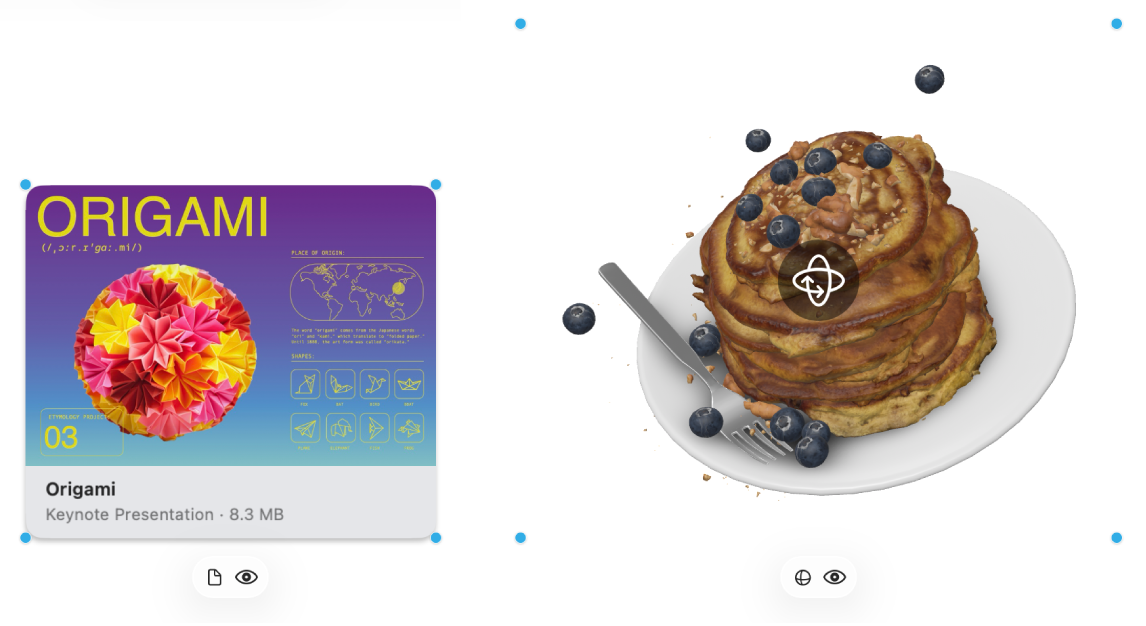
Herramienta
Descripción
Botón Archivo

Reemplaza un archivo con otro distinto.
Botón “Modificar objeto 3D”

Reemplaza un objeto 3D por otro distinto.
Botón Previsualizar

Previsualiza el archivo en una ventana de Vista rápida.
Ver archivos como pase de diapositivas
Ve a la app Freeform
 del Mac.
del Mac.Abre una pizarra con archivos insertados.
Para abrir una ventana de Vista Rápida con varias imágenes, selecciónalas y, a continuación, pulsa la barra espaciadora.
Para desplazarte por los archivos, haz clic en las flechas situadas cerca de la parte superior izquierda de la ventana o pulsa las teclas de flecha izquierda o derecha.
Para ver los ítems como un pase de diapositivas, haz clic en
 y, a continuación, haz clic en
y, a continuación, haz clic en  . Pulsa la tecla Esc (Escape) para salir del pase de diapositivas.
. Pulsa la tecla Esc (Escape) para salir del pase de diapositivas.
Cuando previsualizas un archivo PDF, puedes añadir marcas y anotaciones en la ventana de Vista Previa directamente.
Añade texto, notas adhesivas, figuras o líneas, fotos o vídeos, diagramas, tablas y enlaces para seguir creando la pizarra.